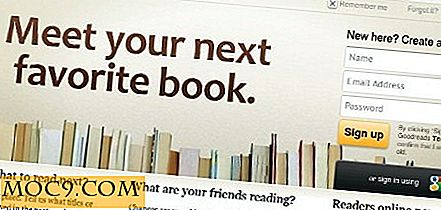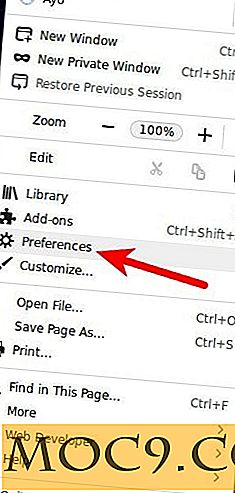Sådan aktiveres Firefox Quick Find-funktionen i Google Chrome
De fleste, der forsker online, er afhængige af deres browsers søgefunktion til at scanne og finde data hurtigst muligt. At søge efter bestemte søgeord kan virke simpelt nok, men standard Find-funktionen kan nogle gange ikke fungere som funktionalitet.
Hvis du udfører mange tekstsøgninger på websider, kan en Chrome-udvidelse kaldet Hurtig søgning tillade dig at gøre dette og mere med fleksible søgefunktioner.
En port af en Firefox-funktion hjælper Quick Find med at finde et bestemt søgeord på en webside og bringer det i et separat pop op-vindue. Du har derefter den ekstra mulighed for at skifte søgeresultater i tre forskellige tilstande: Match-tilfælde, kun links og fremhæv alle.
Udvidelsen bruger tastaturgenveje til at fungere. Der vil ikke være nogen ikoner synlige i browseren.
På en webside, du vil søge, skal du trykke på fremadgående skråstreg (/) eller "Ctrl + Skift + F" for at få Hurtig søgning-menuen op. Indtast det ord, du vil søge. Dette skal returnere resultaterne på boksen, samt fremhæve dem på websiden.

Herfra kan du skifte søgeresultaterne ved enten at klikke på knapperne eller ved hjælp af tastaturgenveje:
- Alt + A - Fremhæv alt
- Alt + C - Match case
- Alt + L - kun links
Hvis du trykker på Enter eller Retur på en fremhævet tekst i feltet Hurtig søgning, åbnes linket.
For at lukke vinduet skal du trykke på Esc.
Selvom Quick Find fungerer på næsten enhver webside, er der nogle begrænsninger. For eksempel fungerer udvidelsen ikke på eksisterende faner. Du skal opdatere fanen eller åbne en anden til Quick Find for at arbejde.
Udvidelsen fungerer ikke på iframes, script eller kode tag.
Bemærk, at denne udvidelse anvender anonym visning af sidevisninger for at udvikleren kan indsamle data og foretage forbedringer. For at fravælge skal du gå til "Indstillinger -> Udvidelser -> Hurtig søgning" i Indstillinger og markere afkrydsningsfeltet ud for "Optag ud for at sende anonym analytisk tracking".
Der er mange anvendelser til Quick Find, hovedsagelig i retning af forskningsarbejde, men de kunne også være for at indsnævre en lang liste over ressourcer.
I eksemplerne nedenfor hjælper udvidelsen med at scanne oplysninger og returnere kun de, jeg havde brug for (digtere og engelske fysikere).


Match-case-funktionen er også en vigtig funktion, da det giver en mere målrettet søgning.
Der er en mulighed for, at tastaturgenveje kan kollidere med andre udvidelser, så forhåbentligt vil der være mulighed for at ændre standardgenveje.
For tiden fungerer udvidelsen som annonceret, om end med få begrænsninger. Et dedikeret ikon til udvidelsen kan være et velkomment syn for dem, der foretrækker at bruge musen i stedet for tastaturet, når de får adgang til apps i browseren.
At søge gennem masser af information på internettet kan være trættende, men Quick Find hjælper dig med at gøre arbejdet om halv tid med blot et par tastetryk. Tastaturgenveje gør det hurtigere at starte søgningen, filtrere og gennemse resultaterne. Med hensyn til dens kernefunktion går denne udvidelse med et bedre arbejde med at søge gennem tekst og links på en webside.